在Ubuntu18.04虚拟机下安装VMware-Tools工具
在Ubuntu18.04虚拟机下安装VMware-Tools工具
宝耶需努力
发布于 2022-12-13 12:12:34
发布于 2022-12-13 12:12:34
文章被收录于专栏:Cloud-DIY
在Ubuntu18.04虚拟机下安装VMware-Tools
原始桌面
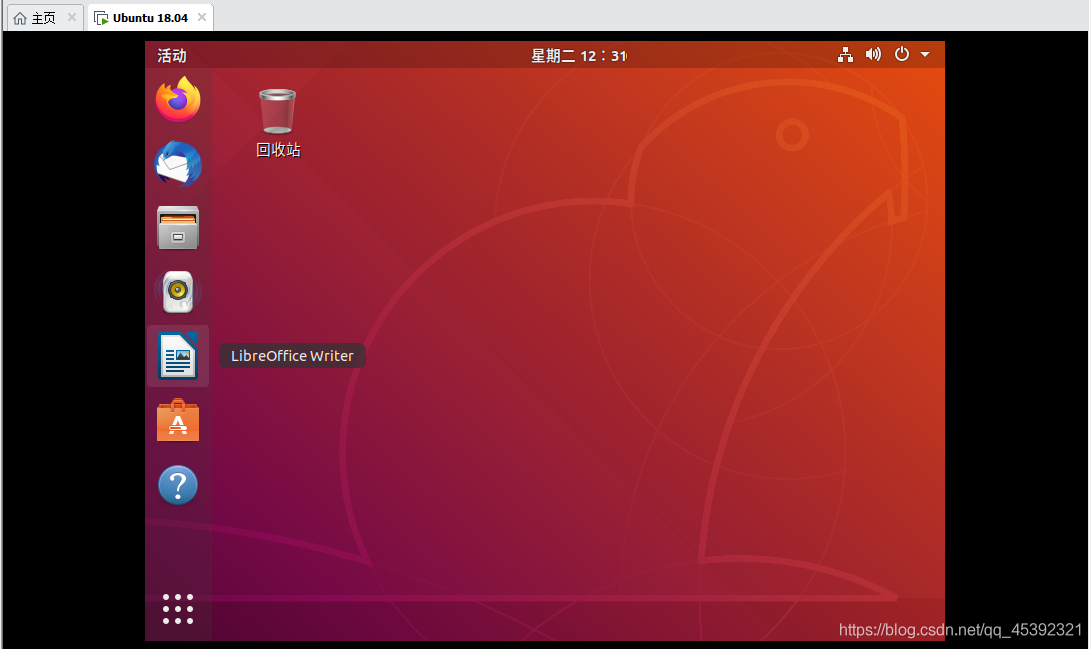
重新挂载虚拟光盘
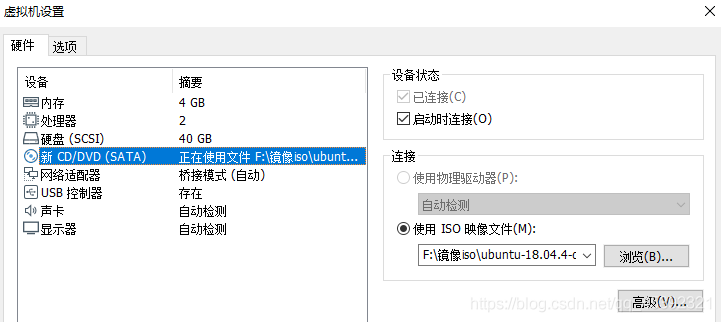
在这里插入图片描述
选择“安装VMware Tools”,出现桌面上的图标
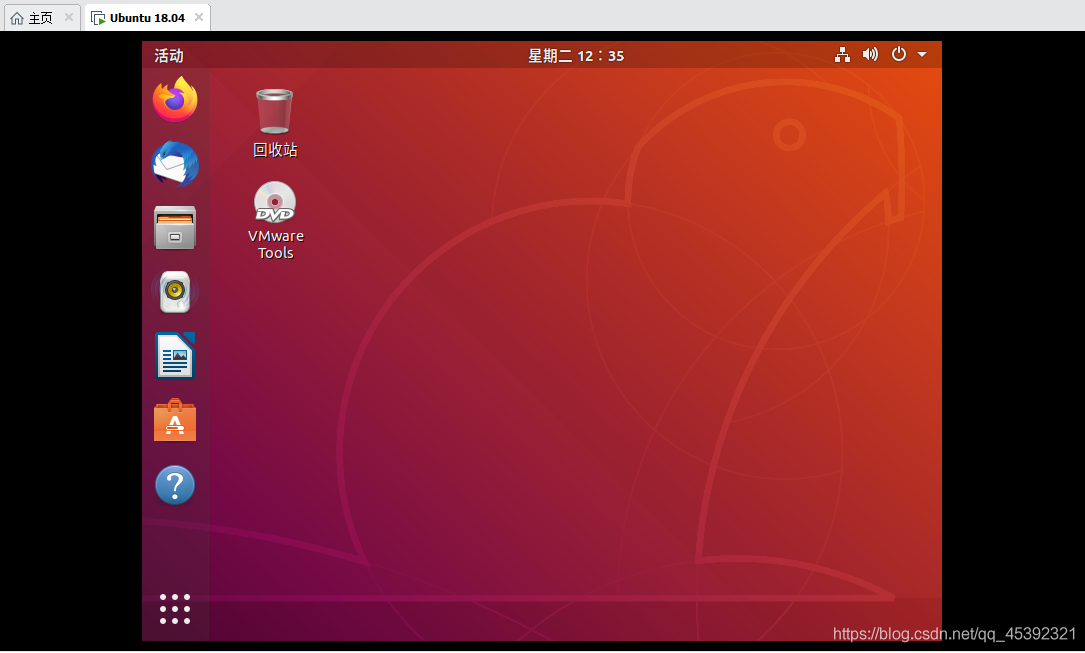
在这里插入图片描述
选择在终端打开
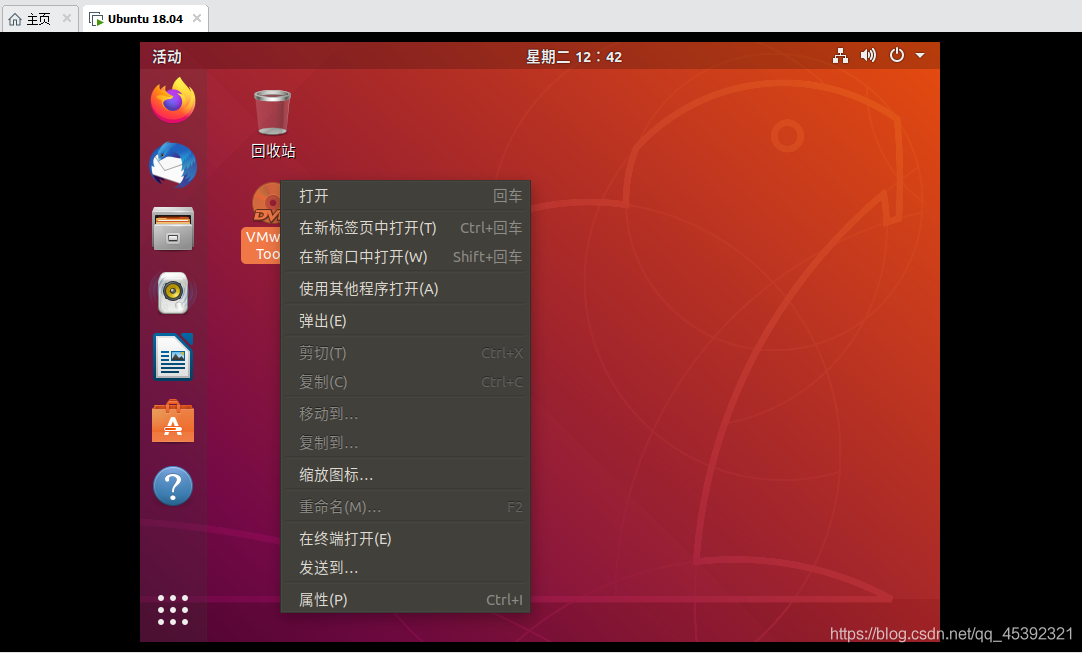
在这里插入图片描述
使用ls命令查看安装包
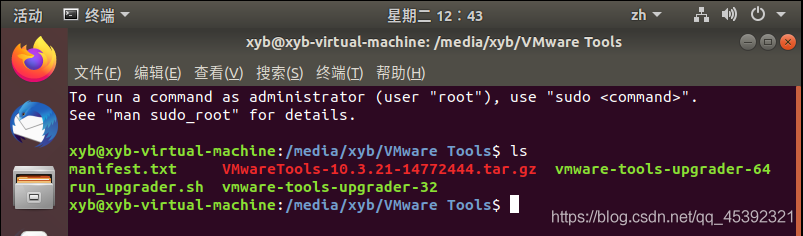
在这里插入图片描述
复制安装包到指定的文件目录下
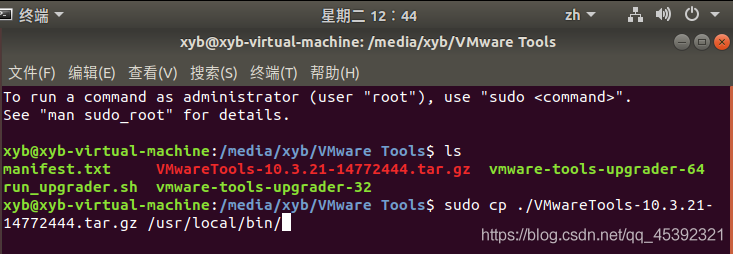
进入/usr/local/bin目录下,ls查看是否复制完成
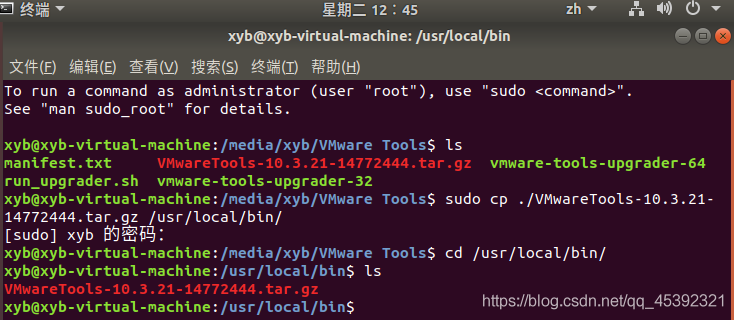
在这里插入图片描述
执行命令使其解压
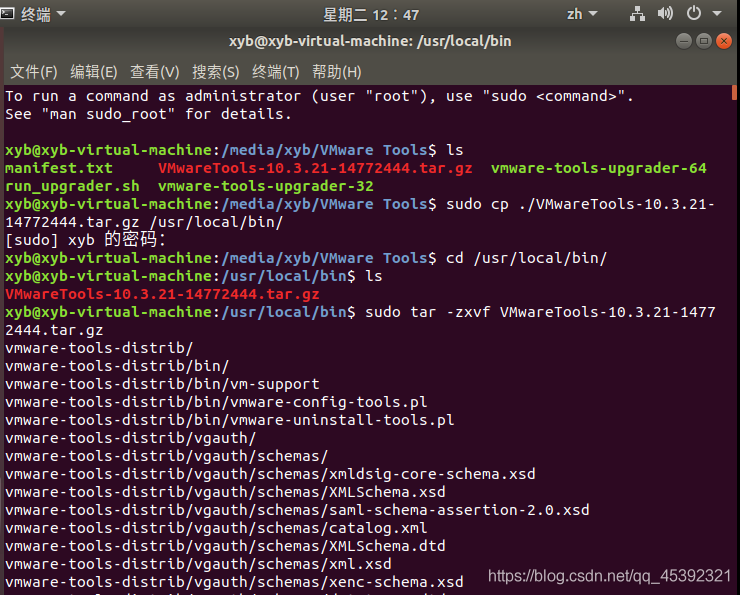
在这里插入图片描述
ls查看

在这里插入图片描述
进入vmware-tools-distrib目录下,ls查看

在这里插入图片描述
执行安装命令

在这里插入图片描述
输入yes,一路敲击回车继续

在这里插入图片描述
安装成功!自动切换至全屏界面
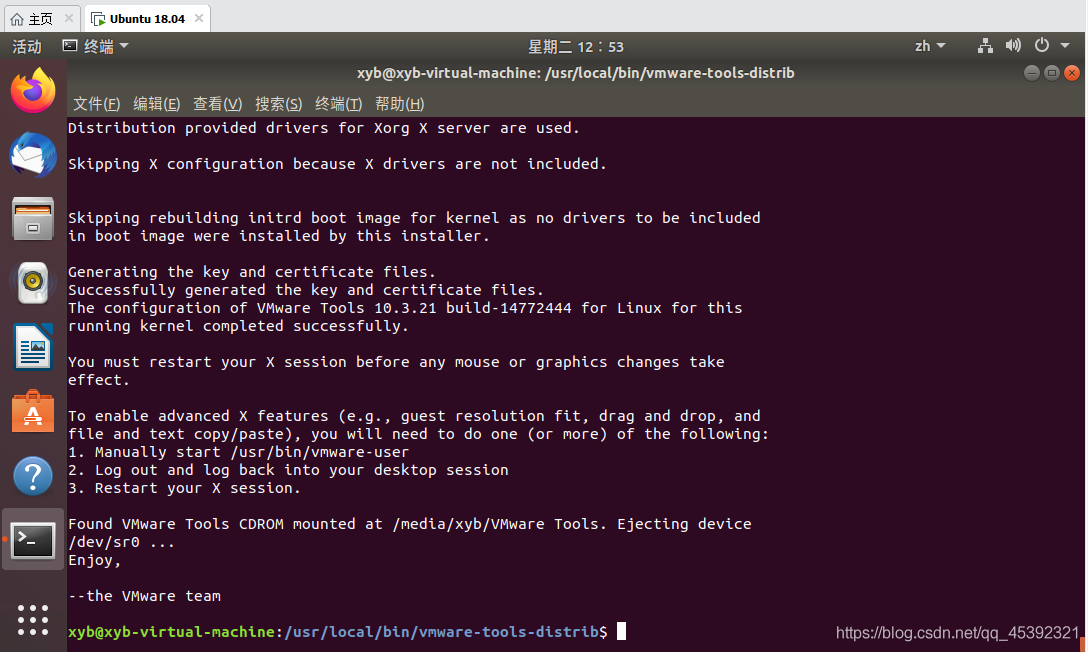
在这里插入图片描述
本文参与 腾讯云自媒体同步曝光计划,分享自作者个人站点/博客。
原始发表:2020-04-07,如有侵权请联系 cloudcommunity@tencent.com 删除
评论
登录后参与评论
推荐阅读
目录
